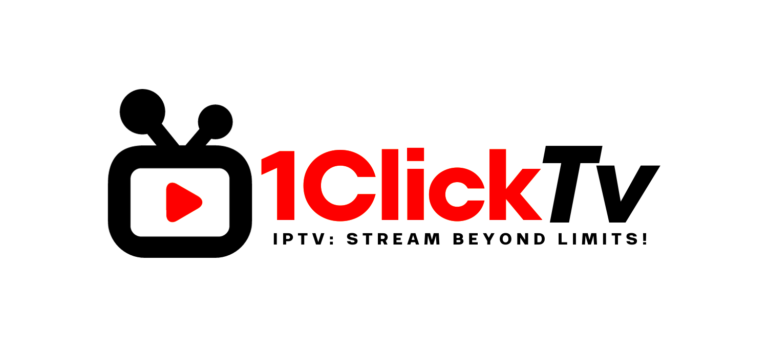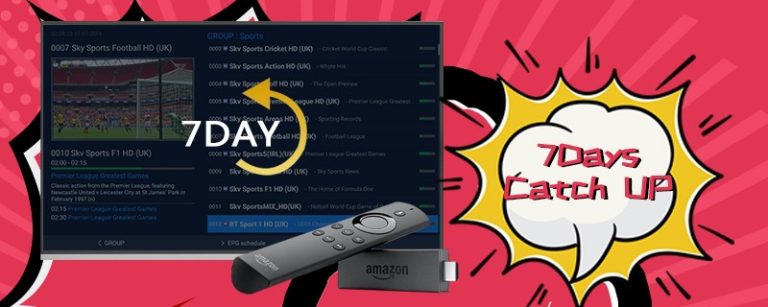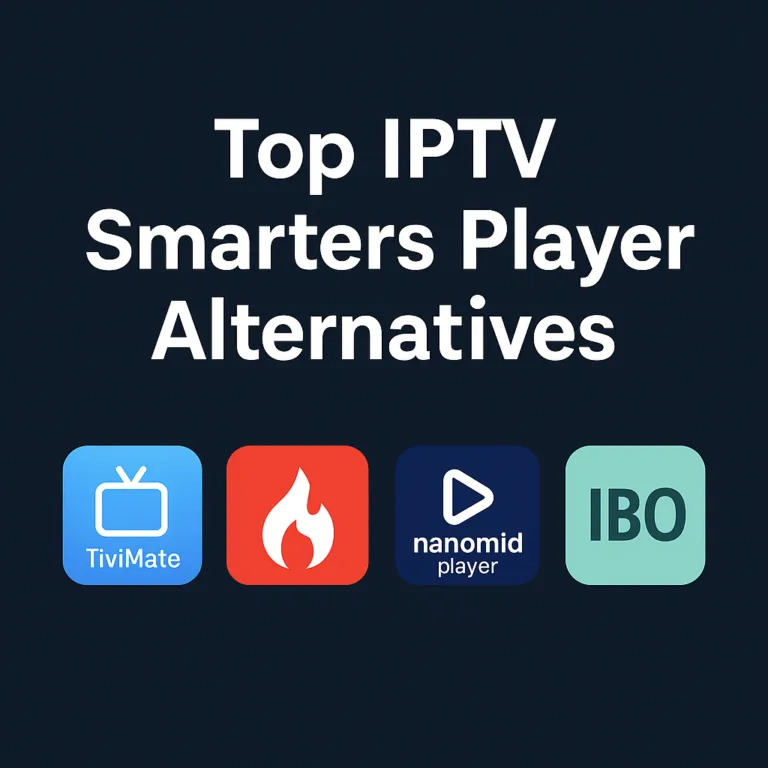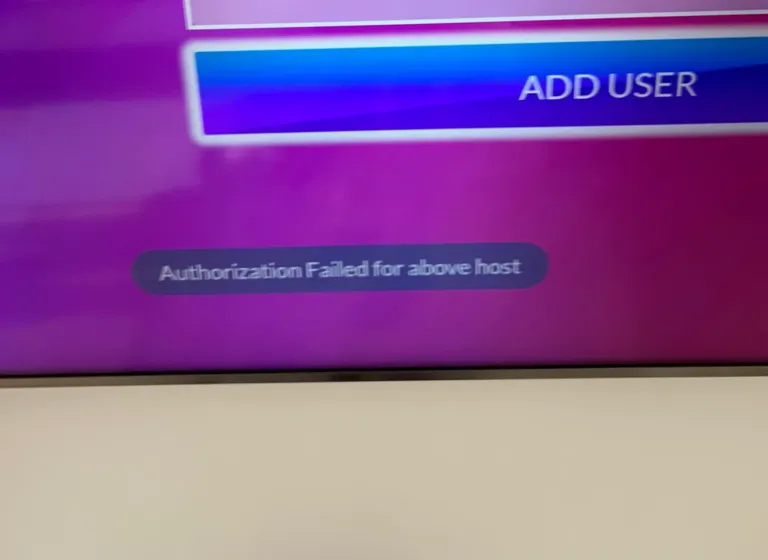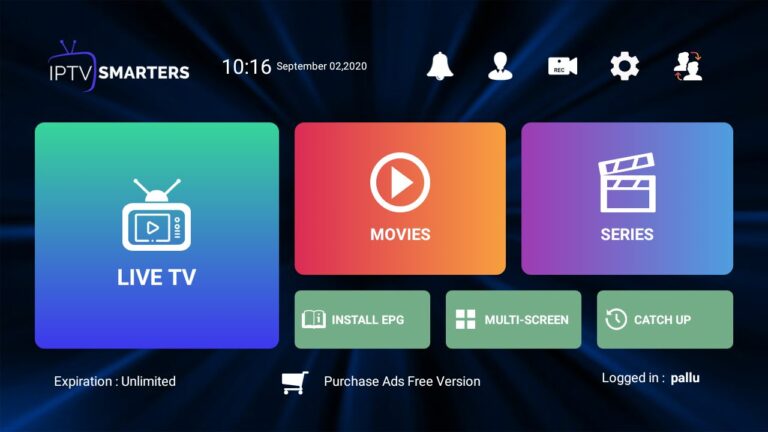TiviMate on Firestick s'est imposé comme un lecteur IPTV de premier plan, compatible avec toute une série d'appareils, notamment Firestick, Fire TV et Android TV/Google TV. Elle fournit une plateforme permettant aux utilisateurs d'améliorer leur expérience de diffusion en continu en permettant l'intégration d'une URL M3U ou d'une URL de code Xtream pour accéder aux chaînes en direct. Bien que l'application elle-même n'inclue aucune chaîne, elle prend en charge la diffusion en direct lorsqu'elle est associée à un récepteur compatible Service IPTV comme 1CLickTV.

L'application offre une multitude de fonctionnalités dans sa dernière version 4.7.0, avec des versions gratuite et premium. La version gratuite offre des fonctionnalités de base, tandis que le service premium, au prix de $9,99 par an ou $29,99 pour un abonnement à vie, permet d'accéder à des fonctionnalités supplémentaires. Le service premium de TiviMate est souvent recommandé en raison des fonctionnalités améliorées qu'il offre, contribuant à une expérience de visionnage plus riche. Le processus d'installation est simple, avec des instructions détaillées disponibles via des guides de capture d'écran et des tutoriels vidéo pour aider les utilisateurs à chaque étape.
Capacités renforcées
La version Premium offre un ensemble complet de fonctionnalités :
- Programmation personnalisable: Enregistrez du contenu selon vos conditions grâce à une programmation flexible et à des options récurrentes.
- Intégration des listes de lecture: Gérez plusieurs listes de lecture de manière transparente pour une expérience de visionnage diversifiée.
- Contrôles du contenu: Déployer des contrôles parentaux pour protéger la visualisation et garantir un contenu adapté à l'âge.
- Options de visualisation: Utilisez Picture-in-Picture pour le multitâche et gérez facilement vos favoris.
- Liberté de lecture: Profitez de la flexibilité de regarder les contenus manqués grâce à la fonction de rattrapage.
- Caractéristiques de personnalisation: Réglez les taux de rafraîchissement du guide TV, la transparence des panneaux et les délais d'attente selon vos préférences.
- Outils organisationnels: Personnalisez les groupes et les chaînes, et triez les chaînes manuellement afin de personnaliser votre interface.
- Optimisation de la commodité: L'application se souvient de démarrer sur la dernière chaîne regardée et prend en charge la fréquence d'image automatique pour un visionnage optimal.
- Alertes automatisées: Définir des rappels pour la lecture automatique des chaînes.
Cet ensemble de fonctionnalités avancées améliore considérablement l'expérience visuelle sur les appareils compatibles, tels que l'Amazon Fire TV Stick 4K Max, et divers appareils Android TV/Google TV, y compris les NVIDIA SHIELD et les MECOOL Box.
Guide de configuration de TiviMate sur Firestick et Android TV
Guide visuel pédagogique
Pour ceux qui recherchent une aide visuelle, il existe une vidéo d'instruction qui complète ce guide textuel. Elle couvre les nuances et les aspects visuels du processus d'installation qui peuvent ne pas être entièrement détaillés dans les étapes écrites.
Configuration initiale de l'appareil
- Accédez à l'écran d'accueil de votre appareil, sélectionnez l'option "Rechercher", puis le champ "Rechercher".
- Recherchez l'application "Downloader".
- Sélectionnez l'application "Downloader" dans les résultats de la recherche.
- Choisissez de "Télécharger" ou "Obtenir" l'application.
- Laissez le temps à l'application "Downloader" de s'installer sur votre appareil.
- Après l'installation, une notification indiquant "Downloader Ready to launch !" devrait apparaître.
- Revenez à l'écran d'accueil, allez dans "Paramètres" et cliquez sur "Ma Fire TV".
- Entrez dans les "Options du développeur".
- Si les "Options du développeur" ne sont pas visibles, consultez les notes complémentaires pour obtenir des conseils.
- Sélectionnez "Installer des applications inconnues".
- Localisez et sélectionnez "Downloader" dans le menu.
- L'activation de cette option permet au "téléchargeur" d'installer des applications à partir de sources inconnues (chargement latéral).
Réglage des paramètres lorsque le mode développeur est masqué
Configuration du logiciel de diffusion en continu
Avant de passer à la configuration du logiciel, il est nécessaire d'activer les paramètres de développement s'ils ne sont pas visibles. Commencez par sélectionner l'option "Ma Fire TV" dans le menu des paramètres. Dans la section "À propos", vous remarquerez peut-être que les options de développement ne sont pas répertoriées. À ce stade, sélectionnez "Fire TV Stick" dans le menu et appuyez sept fois sur la touche de confirmation de votre télécommande pour déverrouiller les fonctions de développement. Lorsque vous revenez au menu "Ma Fire TV", les options de développement devraient maintenant s'afficher.
Pour poursuivre l'installation de l'application souhaitée, lancez l'application Downloader sur votre appareil. Une fois qu'elle est lancée, sélectionnez la barre URL pour saisir le code de téléchargement de la boîte à outils de votre choix. Saisissez le code spécifique, qui est une séquence de chiffres, et lancez le processus de téléchargement en sélectionnant "Go". Vous serez redirigé vers une page vous invitant à poursuivre votre action.
Ensuite, accédez à l'écran d'accueil de la boîte à outils apparue. Ici, faites défiler pour localiser le logiciel de streaming prévu et choisissez de le télécharger. Attendez patiemment la fin du processus de téléchargement et sélectionnez "Installer" pour commencer l'installation. Après l'installation, un message de confirmation indiquant que le logiciel est prêt à être lancé s'affiche. Choisissez de finaliser le processus sans lancer le logiciel immédiatement.
Retournez ensuite à l'application Downloader. Nettoyez les fichiers inutiles en choisissant de supprimer le fichier d'installation et confirmez la suppression. Une fois ces étapes terminées, le logiciel est maintenant installé et prêt à être configuré sur votre appareil.
Mise en place de la variante sans coût
Une fois l'installation de l'application terminée, voici comment activer un service IPTV :
- Lancez l'application et sélectionnez Ajouter une liste de lecture.
- Optez pour le choix de Liste de lecture M3U ou Codes Xtream.
- Appuyer sur la touche Saisir l'URL bouton.
- Saisissez l'URL M3U accordée par votre service IPTV.
- Une URL M3U exemplaire à considérer est la Samsung TV Plus gratuite, qui offre une variété de chaînes en direct sans frais.
- Cliquez sur Suivant de procéder.
- Une notification La liste de lecture est traitée devrait s'afficher, détaillant le nombre de chaînes et le nom de la liste de lecture. Sélectionnez Suivant pour aller de l'avant.
- Insérez manuellement l'URL de l'EPG si elle n'a pas été importée automatiquement.
- Certains fournisseurs peuvent fournir une URL M3U distincte spécifiquement pour l'intégration des EPG. Choisissez Terminé une fois inséré.
- Sélectionnez la liste de lecture souhaitée.
- Confirmez la sélection en cliquant sur OK.
- Attendez que le guide TV soit compilé, puis profitez de votre voyage en streaming.
Les utilisateurs de la version gratuite de l'application doivent être conscients que les fonctionnalités sont limitées. Par exemple, si vous tentez d'ajouter une chaîne à vos favoris, un message d'erreur s'affiche ; il vous suffit de cliquer sur Annuler pour continuer à profiter librement de l'application.
Ceux qui optent pour la mise à niveau premium peuvent se connecter via l'application Companion, ce qui leur permet de débloquer de nombreuses fonctionnalités supplémentaires. Pour s'inscrire, il suffit d'utiliser le Google Play Store pour créer un compte.
Acquisition et initialisation d'un compte de service de streaming premium
Initialisation de l'application de streaming sur votre appareil
Pour commencer à profiter d'une expérience de streaming premium, vous devez d'abord télécharger l'application nécessaire à partir du Google Play Store. Celle-ci sert de centre de gestion pour vos services de streaming, moyennant des frais annuels de $9,99 ou des frais uniques à vie de $29,99 qui s'appliquent à un maximum de cinq appareils.
Pour les nouveaux venus, la création d'un compte utilisateur dans l'application est nécessaire avant d'activer les fonctionnalités premium. L'installation de l'application nécessite un appareil fonctionnant sous Android. Toutefois, ceux qui n'ont pas d'appareil Android peuvent utiliser un émulateur comme BlueStacks sur leur ordinateur pour accéder au Google Play Store et installer l'application.
- Accédez au Google Play Store, recherchez " TiviMate Companion " et sélectionnez l'application appropriée.
- Appuyez sur "Installer" et attendez la fin du processus d'installation.
- Une fois installée, appuyez sur "Ouvrir" et accédez à "Compte" dans l'application.
- Créez votre compte en indiquant un nom d'utilisateur et un mot de passe. Confirmez le mot de passe et sélectionnez "S'inscrire".
- Après avoir ouvert une session, sélectionnez vos préférences en matière d'abonnement, saisissez les détails de votre paiement et terminez le processus d'enregistrement.
- Mémorisez les détails de votre compte pour un accès ultérieur à l'application.
Accéder aux fonctionnalités Premium de l'application
Après la création de votre compte premium, l'accès à l'ensemble des options avancées n'est plus qu'à quelques pas. Voici comment les débloquer et les utiliser :
- Dans le menu principal de l'application, sélectionnez "Paramètres".
- Tapez sur "Débloquer Premium" pour lancer la procédure de connexion.
- Appuyez sur "Suivant" pour continuer, puis sélectionnez "Compte".
- Saisissez soigneusement les informations d'identification de votre compte.
- Après la connexion, attribuez un nom à votre appareil et activez-le en cliquant sur "Activer".
- Pour finaliser, sélectionnez "OK".
Une fois l'opération terminée, votre application est désormais dotée de fonctionnalités améliorées, ce qui accroît votre expérience de la diffusion en continu.
Aperçu des fonctionnalités
Orientation du guide et manœuvrabilité
L'application permet une navigation fluide dans les chaînes à l'aide d'une télécommande. Les principales fonctions de la télécommande Firestick sont les suivantes :
- Bouton de sélection : Ouvre le canal sélectionné.
- Bouton arrière : Affiche les groupes de chaînes ou revient au guide TV.
- Boutons gauche/droite : Naviguer dans la grille de programmation.
- Boutons haut/bas : Parcourir les chaînes verticalement.
- Boutons de rembobinage/avance : Permet de faire défiler les chaînes sans changer de chaîne.
Lors de la sélection d'une chaîne, des options supplémentaires sont disponibles, telles que la revue des chaînes récentes, une fonction de sélection rapide et le retour au guide TV avec la lecture de la chaîne réduite.
Organisation de la chaîne
L'application excelle par sa fonction de regroupement des chaînes. Les groupes de chaînes peuvent être personnalisés en fonction des préférences de l'utilisateur, notamment en masquant ou en supprimant les groupes inutiles pour une expérience simplifiée.
- Gestion des groupes : Accessible via le menu du guide TV, où les utilisateurs peuvent activer ou désactiver les groupes.
- Réarrangement des groupes : Les utilisateurs peuvent réorganiser les groupes pour un accès prioritaire.
- Favoris Catégorie : En ajoutant des chaînes aux favoris, il est possible d'y accéder facilement et de naviguer dans un groupe dédié.
Désignation des canaux préférés
Pour organiser les chaînes fréquemment regardées, les utilisateurs peuvent les ajouter à la catégorie des Favoris :
- Appuyer longuement sur une chaîne et sélectionner l'option d'ajout aux favoris.
- Depuis la liste des chaînes, accès à un menu rapide permettant d'ajouter plusieurs chaînes aux favoris sans interrompre la visualisation en cours.
Streaming et navigation simultanés
La fonctionnalité "image dans l'image" est intégrée, ce qui permet aux utilisateurs d'effectuer plusieurs tâches sur leur appareil tout en gardant le flux en direct actif dans une fenêtre plus petite.
Configuration de l'application
Paramètres dans l'offre de l'application :
- Confirmation de sortie : Invitation à confirmer la sortie, visant à éviter une fermeture accidentelle.
- Mises à jour du guide : Une fonction de mise à jour automatique pour le guide TV afin d'en préserver l'exactitude.
Limiter l'accès
Des contrôles parentaux sont disponibles pour établir des restrictions de visualisation et requièrent un code PIN pour accéder aux zones sensibles, notamment :
- Gestion des listes de lecture.
- Accès au guide TV.
- Paramètres des canaux et des groupes.
- Le blocage des chaînes est également accessible via les paramètres des chaînes.
Accès aux sous-titres codés
Contrairement à d'autres applications, TiviMate offre un support solide pour les sous-titres, avec une disponibilité variable d'une chaîne à l'autre. Pour activer les sous-titres :
- Lire le contenu et appuyer longuement sur le bouton Sélectionner.
- Choisissez l'option Closed Caption (sous-titres codés) et activez-la.
Utiliser d'autres solutions de lecture
En plus de son lecteur natif, TiviMate permet l'utilisation de lecteurs vidéo externes, ce qui offre une grande flexibilité dans la manière dont les utilisateurs s'engagent avec leur contenu.
Dans l'ensemble, l'application offre une approche efficace et conviviale de la diffusion en continu de la télévision en direct, y compris la gestion et la personnalisation des groupes de chaînes, la simplification de la navigation et l'adaptation des paramètres aux préférences individuelles. Les utilisateurs peuvent tester l'ensemble des fonctionnalités pour améliorer leur expérience de la télévision en direct.
Capturer le contenu IPTV
Pour préserver les émissions IPTV, les utilisateurs doivent s'assurer que leur clé USB est formatée en FAT32 pour être compatible. Le processus de préparation de l'appareil comprend les étapes suivantes :
- Format USB: Avant d'essayer de capturer le contenu, il faut vérifier que la clé USB est structurée en FAT32.
L'application offre une option simple pour programmer les enregistrements de spectacles, permettant même plusieurs enregistrements simultanés. Les étapes à suivre sont les suivantes :
- Programmation de l'enregistrement: Utilisez l'application pour programmer des enregistrements pour plus tard, afin de ne manquer aucun de vos programmes préférés.
- Capture simultanée: Il est possible d'organiser l'enregistrement de plusieurs émissions en même temps sans qu'il y ait de conflit d'horaire.
En simplifiant l'expérience grâce à une navigation et à une diffusion rapides, l'application constitue un outil solide pour les utilisateurs de la télévision par internet. Les instructions d'enregistrement sont encore simplifiées par des tutoriels vidéo accessibles via les liens fournis.
Offres contrefaites de TiviMate
Les consommateurs doivent faire preuve de prudence lorsqu'ils rencontrent des services portant le nom de TiviMate qui proposent des abonnements à la diffusion en continu. TiviMate lui-même fonctionne simplement comme une interface sophistiquée permettant d'organiser et de regarder des flux de chaînes en direct, sans fournir le contenu médiatique proprement dit.
Des vendeurs frauduleux ont été repérés en train de promouvoir un service "TiviMate IPTV Player", qui apparaît dans les recherches en ligne et promet faussement d'offrir un accès à des chaînes en direct. Ces entités exploitent l'image de marque de TiviMate pour paraître légitimes et convaincre des clients peu méfiants.
Les particuliers doivent se tenir à l'écart de toute plateforme prétendant fournir des chaînes en direct sous le nom de TiviMate. L'application authentique n'héberge aucune forme de contenu en continu, ce qui rend ces offres trompeuses.
Soyez prudent et ne communiquez jamais vos coordonnées de paiement sur ces sites douteux.
Pour s'assurer que la bonne version de TiviMate est installée, il est impératif de suivre un guide d'installation officiel et de n'effectuer des transactions financières que par l'intermédiaire de l'application compagnon désignée.
Analyse VirusTotal pour la sécurité des applications
Après examen, l'application destinée à être utilisée avec le Firestick ne présente aucun signe de logiciel nuisible selon l'évaluation de VirusTotal. Cependant, l'absence de menaces détectées dans l'application ne doit pas être considérée comme une garantie de sécurité absolue pendant son fonctionnement. Il est conseillé d'utiliser un VPN robuste pour protéger l'identité personnelle et la vie privée. Ceci est particulièrement pertinent lorsque l'on utilise des applications obtenues par des méthodes autres que les canaux officiels.
- VPN recommandé: ExpressVPN
- Objectif: Renforce la sécurité et garantit l'anonymat de l'utilisateur
- Compatibilité des appareils: Firestick, Android TV
Évaluation des capacités de TiviMate
Principales offres:
- Deux niveaux : Standard et Prime
- La prime fournit caractéristiques améliorées
Fonctionnalité et conception:
- Interface conviviale
- Intégré Guide électronique des programmes
Compatibilité des appareils:
- Optimisé pour divers dispositifs de diffusion en continu
- Accessible sur téléphones mobiles et tablettes
Avantages de la prime:
- Revenir en arrière paramètres favoris
- Enregistrer contenu en direct
- Régulière mises à jour pour une performance optimale
- Un soutien complet pour films, Émissions de télévisionet sports
Performance:
- Fonctionnement rapide avec un décalage minimal
- Fiable soutien à la clientèle
Compétence en matière de diffusion en direct:
- Conçu pour une utilisation en douceur expérience de diffusion en direct
Requêtes courantes
Comprendre TiviMate
TiviMate est une application de streaming bien connue, compatible avec divers services IPTV, qui améliore l'expérience visuelle de l'utilisateur.
Évaluer les avantages de l'abonnement Premium
L'ensemble des fonctionnalités supplémentaires offertes par l'abonnement premium de TiviMate justifie le coût des plans d'accès annuels et permanents.
Légalité de la demande
Le téléchargement et l'utilisation de l'application sont tout à fait légaux, et sa disponibilité dans des magasins d'applications réputés tels que le Google Play Store garantit sa légitimité.
Sécurité des applications
Grâce à la vérification de VirusTotal Scan, il est confirmé que l'application peut être téléchargée et utilisée en toute sécurité.
Appareils de diffusion en continu compatibles
Compatible avec les plateformes Android, l'application peut être installée sur toute une série d'appareils, notamment Amazon Firestick, Fire TV et tout appareil fonctionnant avec Android TV/Google TV.
Disponibilité de l'application compagnon
Bien que l'application Companion soit gratuite, elle sert de passerelle pour l'achat de TiviMate Premium, ce qui implique un coût pour les offres premium.
- Prise en charge des appareils: Gadgets Android OS
- Frais de prime: Annuel ou à vie
- Avis de non-responsabilité: 100% légale aux USA
- Références IPTV: Requiert les informations d'identification du service IPTV (nom d'utilisateur et mot de passe)
- Services IPTV: OneclickTV